Kaip paruošti „iPhone“ / „iPad“, skirtą „iOS 12“ naujinimui
„IOS 12“ ką tik pasirodė ir yra labaidžiaugsmingas momentas „iOS“ vartotojams visame pasaulyje. Nors ne visi ketinate iš karto atnaujinti savo įrenginius, dauguma galvoja apie tai išbandyti. Tačiau atnaujinti „iOS“ nėra taip paprasta, todėl turite šiek tiek pasiruošti, kad įsitikintumėte, jog jūsų „iOS“ įrenginys yra pasirengęs atnaujinti. Naujausioje „iOS“ versijoje yra keletas unikalių funkcijų ir naujų privatumo nustatymų, taigi, atnaujinus „iOS“, rizikuojate daug ką. Pasiruošti preparatus tikrai nėra lengva, o nedaugelis vartotojų žino, ką reikia daryti. Taigi, štai kaip paruošti „iPhone“, skirtą „iOS 12“.
- 1 patarimas: patikrinkite „iOS 12“ suderinamumą
- 2 patarimas: įsitikinkite, kad įrenginyje yra pakankamai vietos
- 3 patarimas: sukurkite atsarginę įrenginio atsarginę kopiją prieš atnaujindami „iOS 12“
- 4 patarimas: patikrinkite, ar nėra „Apps Update“ ir „iTunes Update“
- 5 patarimas: žinokite savo slaptažodį ir „Apple ID“
1 patarimas: patikrinkite „iOS 12“ suderinamumą
Jei norite sužinoti, kaip pasiruošti „iOS 12“tada pirmas dalykas, kurį jums pasakysime, yra tas, kad patikrinkite „iOS“ įrenginio suderinamumą su naujuoju „iOS 12“. Jei jie nėra suderinami, atnaujinimas jums nenaudingas.
Kaip ir „iOS 11“, „iOS 12“ ir toliau turės „iPhone 5s“, „iPad mini 2“ ir „iPod Touch“ 6-osios kartos vėlesnius įrenginius. Čia yra visas sąrašas jūsų nuorodos.
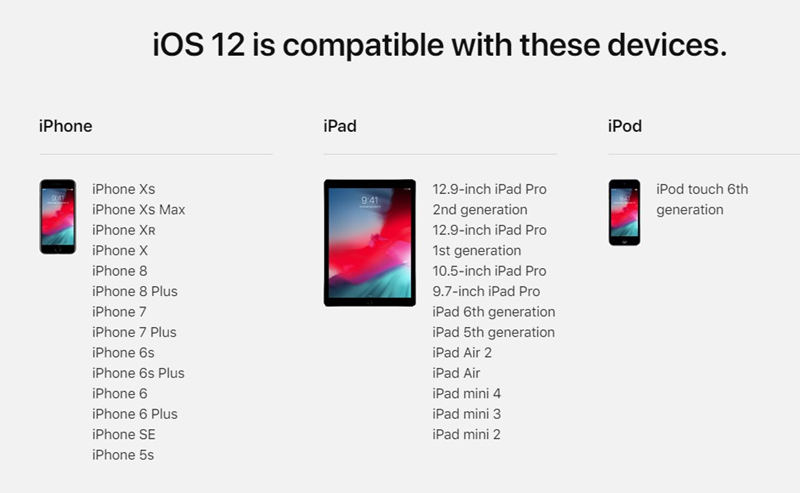
Jei jūsų „iPhone“ / „iPad“ modelio nepatenka į sąrašą, tada, deja, negalėsite džiaugtis naujuoju „iOS“ naujinimu.
2 patarimas: įsitikinkite, kad įrenginyje yra pakankamai vietos
Kita svarbi užduotis, kurią turite atlikti, jei esateruošiantis atnaujinti „iOS 12“, išvaloma vieta jūsų įrenginyje, kad „iOS 12“ būtų galima tinkamai įdiegti. Natūralu, kad jei jūsų įrenginys yra pilnas, tada negalėsite tilpti į naujus dalykus.
Taigi, tiesiog patikrinkite „iPhone“ saugyklos vietątada, jei pamatysite, kad nėra pakankamai vietos, turite atlikti reikiamus veiksmus. Reikalinga 3 GB talpa; galite lengvai atsikratyti kai kurių duomenų ar failų.
- Pirmiausia ištrinkite nereikalingas ar nenaudojamas programas.
- Ištrinkite pranešimus, „iMessages“ vaizdus.
- Reguliariai išvalykite talpyklą.
- Atsikratykite nereikalingų nuotraukų ir vaizdo įrašų.
- Gaukite atsarginę kopiją kitame įrenginyje, pavyzdžiui, savo kompiuteryje, tada ištrinkite reikalingus duomenis, kad atlaisvintumėte vietos.
Bet jei jūs esate per daug užsiėmęs dėl to, tada galitetiesiog naudokite nemokamą „iCareFone Cleaner“! Tai profesionalus įrankis, turintis išskirtinę funkciją, galinčią padėti išvalyti įrenginį ir akimirksniu atlaisvinti vietos. Tai ras jūsų įrenginyje nereikalingi daiktai / nepageidaujami failai / programos / dideli failai ir tt, tada jums tereikia pažymėti šalia esančius laukelius, kad juos ištrintumėte. Nepraleiskite šios nuostabios programinės įrangos.
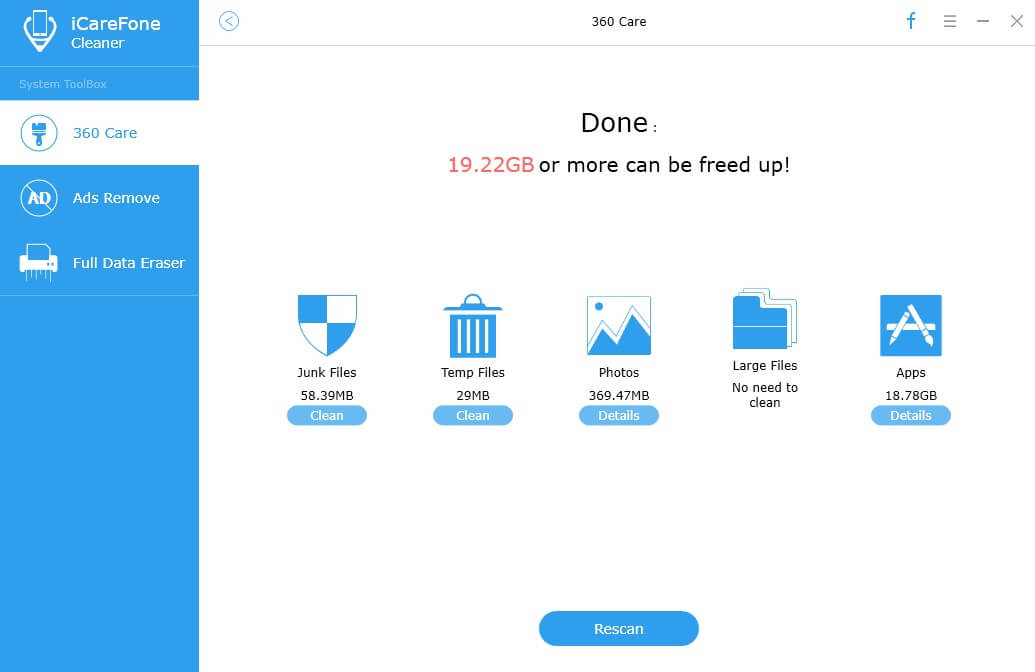
3 patarimas: sukurkite atsargines įrenginio atsarginę kopiją prieš atnaujindami „iOS 12“
Kita svarbiausia procedūra, kurią turėtumėte žinotijei norite paruošti „iPhone“ atnaujinimui, sukurkite atsarginę kopiją. Jūs turite apsaugoti savo „iOS“ įrenginyje esančius vertingus duomenis ir parametrus, nes naujinimas neabejotinai ištrins juos visus. Taigi, jums bus geriausia sukurti atsargines duomenų kopijas prieš pradedant diegti naują naujinį.
„IPhone“ duomenų atsarginę kopiją galima padaryti naudojant „iCloud“, „iTunes“ ar net trečiųjų šalių programinę įrangą, žinomą kaip „Tenorshare iCareFone“. Kiekviena atsarginės kopijos darymo procedūra yra minima žemiau.
Tenorshare iCareFone
Gal esate įpratę kurti „iOS“ įrenginio atsargines kopijasnaudodamiesi programomis, tokiomis kaip „iCloud“ ir „iTunes“, tačiau prireikus galite sukurti atsarginę įrenginio atsarginę kopiją naudodami „Tenorshare iCareFone“. Tai labai patikimas, efektyvus ir, svarbiausia, lengviau naudojamas nei čia aprašyti metodai. Procedūra yra tokia:
1 veiksmas: atsisiųskite programinę įrangą į savo kompiuterį ir įdiekite ją.
2 veiksmas: Tada prijunkite įrenginį prie kompiuterio, kai būsite paraginti, turite bakstelėti „Pasitikėkite šiuo kompiuteriu“.
3 žingsnis: Dabar „iCareFone“ lange pasirinkite „Atsarginė kopija ir atkūrimas“.
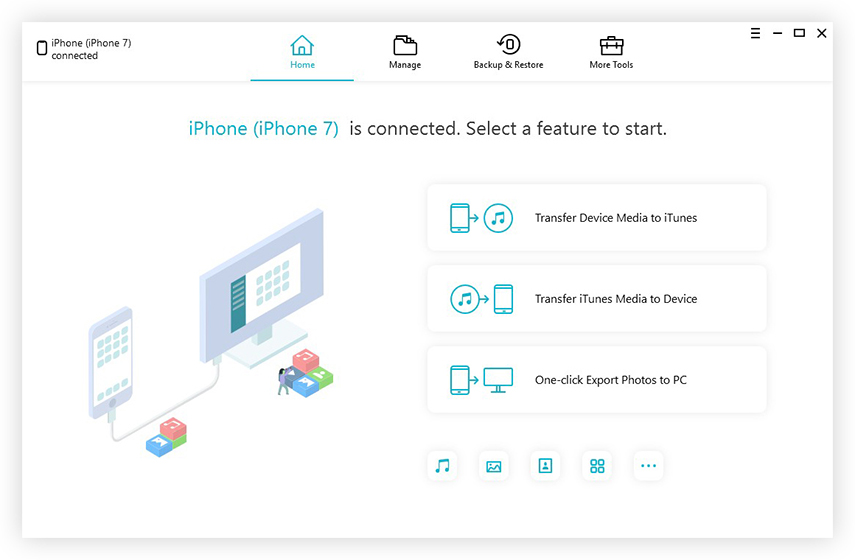
4 žingsnis: Jums bus matomi įvairių tipų failai ir visi jie bus pasirinkti.
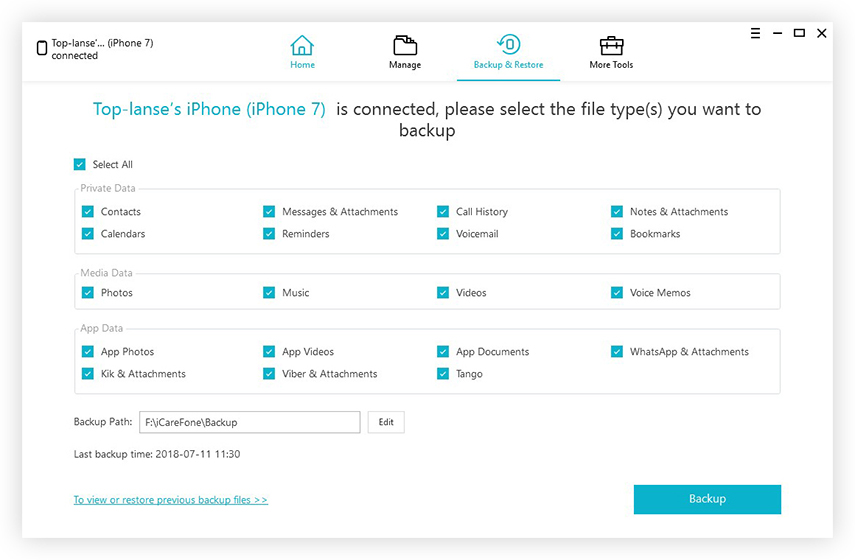
5 žingsnis: galiausiai bakstelėkite žemiau esantį mygtuką „Atsarginė kopija“.
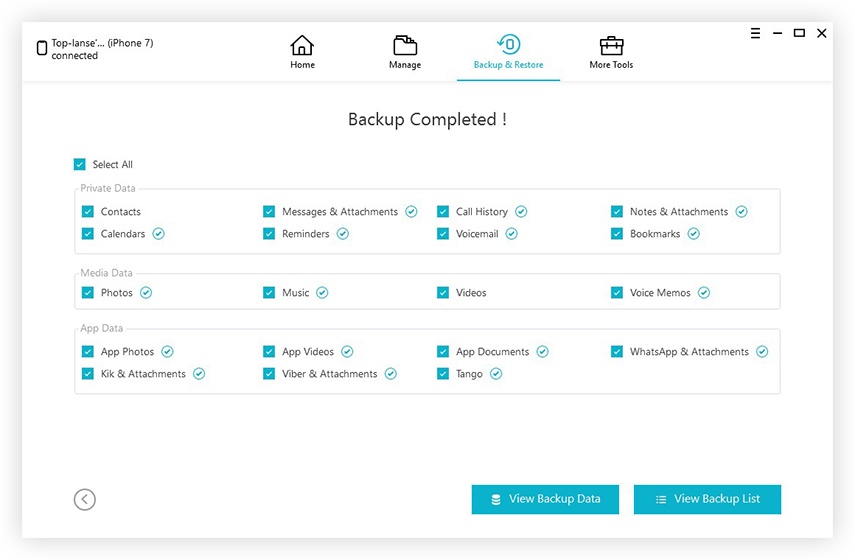
Padaryta! Tai taip paprasta. Visas „iPhone“ failų atsarginis kopijavimas bus išsaugotas jūsų kompiuteryje.
„Tenorshare iCareFone“ pranašumai
- Galite tiesiog padaryti atsarginę viso „iOS“ įrenginio atsarginę kopiją trimis etapais.
- Galima pasirinktinių failų atsarginė kopija.
- Tai greitas, patikimas ir efektyvus.
- Nėra galimybės prarasti duomenis.
- Lengva pasiekti duomenis po atsarginės kopijos darymo.
„iCloud“:
Atstatyti „iOS“ įrenginio atsarginę kopiją „iCloud“ yra labai paprasta, tiesiog atlikite šiuos veiksmus.
1 veiksmas: atidarykite „iPhone“ ir eikite į „Nustatymai“.
2 žingsnis: Dabar raskite „iCloud“ ten ir bakstelėkite jį įeiti.
3 veiksmas: apsilankykite „iCloud“ atsarginėje kopijoje ir įjunkite funkciją.
4 žingsnis: galiausiai bakstelėkite „Backup Now“.
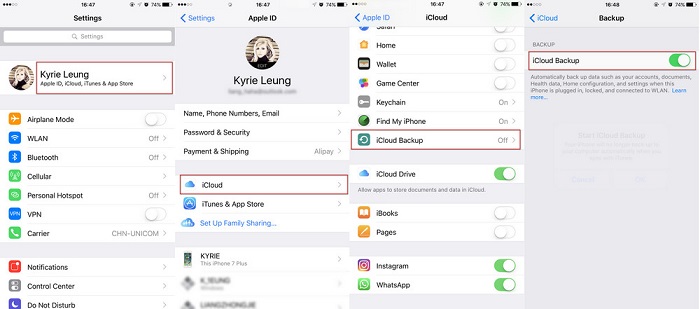
Visi jūsų „iPhone“ duomenys bus išsaugoti „iCloud“ paskyroje, iš kurios atnaujinsite savo įrenginį po „iOS“ atnaujinimo.
„iTunes“:
Kitas tinkamas „iPhone“ atsarginių kopijų kūrimo būdas yra „iTunes“. „IOS“ įrenginio atsarginę kopiją naudojantis „iTunes“ rasite toliau:
1 žingsnis: Norėdami tai padaryti, turite prijungti savo įrenginį prie kompiuterio.
2 veiksmas: paleiskite „iTunes“ programą savo kompiuteryje ir spustelėkite įrenginio piktogramą, esančią „iTunes“ lango viršuje.
3 žingsnis: Kategorijų sąrašas bus pateiktas kairėje lango pusėje; iš jos turite pasirinkti „Santrauka“.
4 žingsnis: Tada jūs turite pasirinkti parinktį „Šis kompiuteris“, kuri bus pasiekiama skyriuje „Automatiškai kurti atsarginę kopiją“.
5 veiksmas: įgalinkite parinktį „Šifruoti atsarginę kopiją“, kad apsaugotumėte failus nuo išorinių trukdžių.
6 veiksmas: galiausiai spustelėkite „Atsarginė kopija dabar“ ir tada „Atlikta“, kai baigsite kurti „iPhone“ atsargines kopijas.
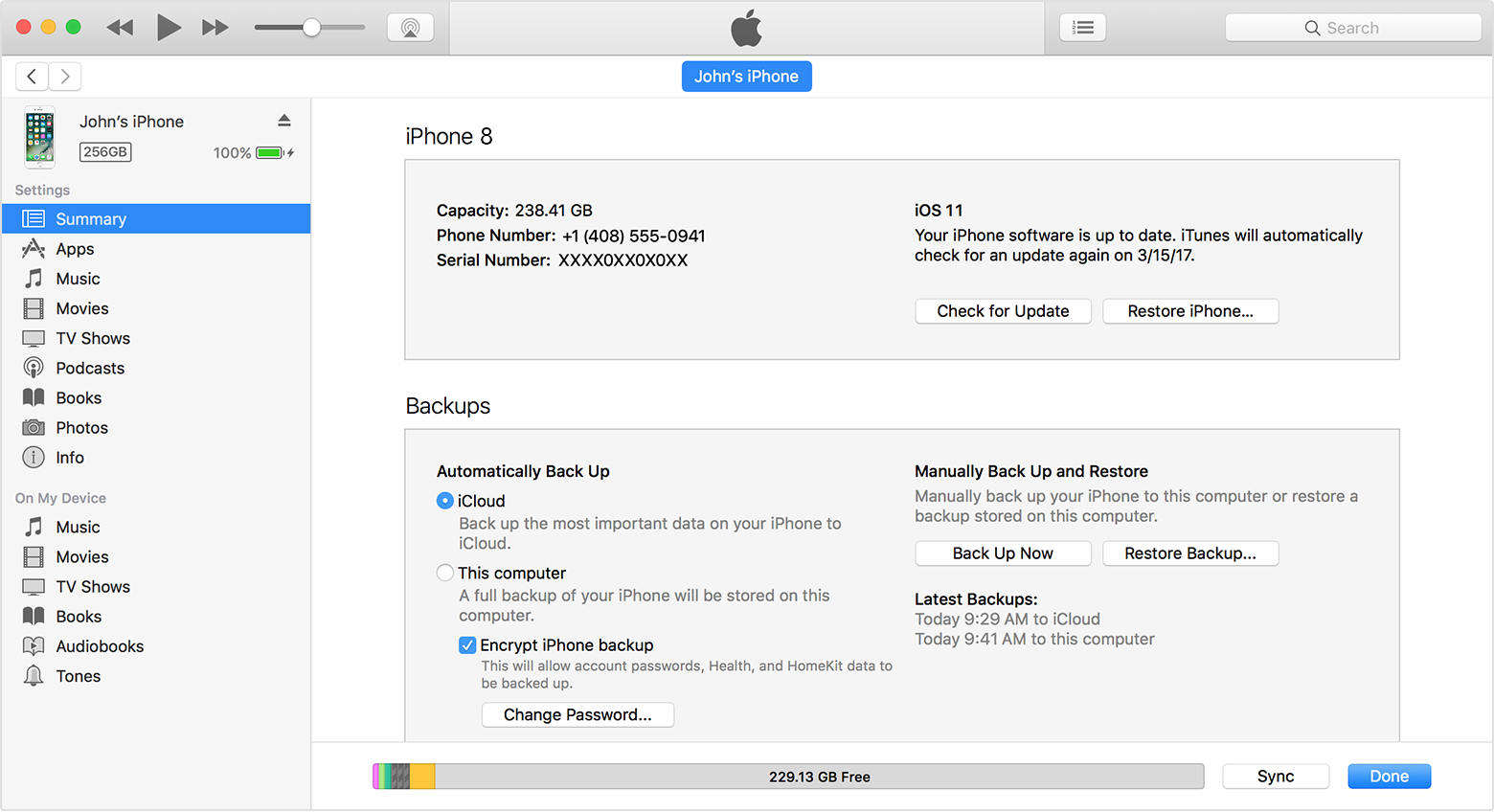
Tokiu būdu galite sukurti savo „iTunes“ duomenų atsargines kopijas, kuriuos vėliau galėsite atkurti.
4 patarimas: patikrinkite, ar nėra „Apps Update“ ir „iTunes Update“
Jei norite atnaujinti programas, galite tai padarytiprieš atnaujindami „iOS“. Kartais net „iTunes“ naujinius galima rasti internete, apie kuriuos mes nežinome. Prieš atnaujindami operacinę sistemą, jums bus geriausia įsitikinti, kad visos jūsų programos, įskaitant „iTunes“, yra naujausios.
Jei norite ieškoti „iTunes“ naujinimo:
1. Atidarykite „iTunes“.
2. Meniu juostoje bakstelėkite Žinynas, tada dar kartą bakstelėkite „Check for Updates“.
3. Jei yra atnaujinimo, tiesiog vykdykite ekrane pateikiamus nurodymus, kad gautumėte naujausią versiją.
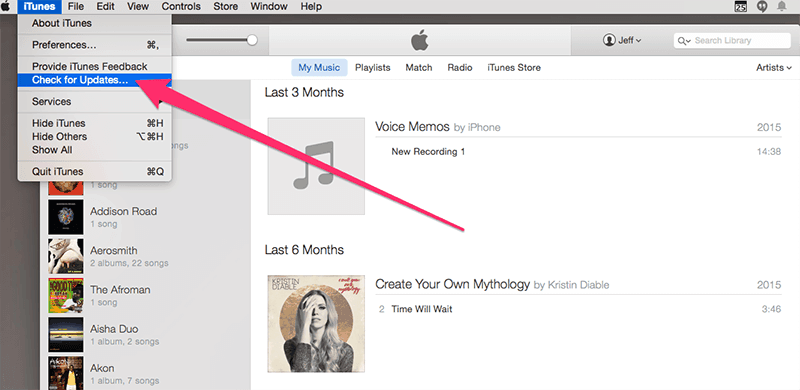
Jei norite ieškoti „iPhone“ skirto „Apps Update“, tiesiog eikite į „App Store“ ir pasirinkite programą ir palieskite atnaujinti, jei įmanoma
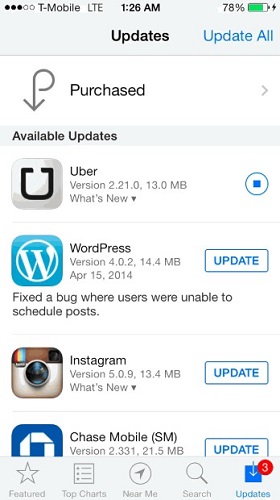
5 patarimas: žinokite savo slaptažodį ir „Apple ID“
Kiekvienas „iPhone“ pasaulyje yra apsaugotasleidimo kodas. Šiuos leidimo kodus nustato įrenginio savininkai, kad apsaugotų duomenis bet kokios kritinės situacijos atveju. Taigi, jei norite pasiruošti „iOS 12“, jums tiesiog reikės įsiminti du dalykus. Pirmasis yra jūsų „iPhone“ slaptažodis, o antrasis - „Apple ID“.
Šie du saugos kodai jums yra labai svarbūs. Kai atnaujinimas bus baigtas, jums jų reikės norint pasiekti visas savo „Apple“ paskyras ir pasiekti „iPhone“.
Deja, įmanoma, kad po atnaujinimotelefonas yra visiškai atstatytas arba pamiršote slaptažodį ir negalite įvesti įrenginio. Jei susidursite su tokia situacija, jums geriausia būtų naudoti kodų šalinimo įrankį arba programą, kad įvestumėte „iPhone“, ir tada naują rankinį kodą galite nustatyti rankiniu būdu. Jei nežinote tokių programų, leiskite mums pasiūlyti jums „Tenorshare 4uKey“. Tai labai efektyvi programinė įranga, kuri tikrai akimirksniu atrakins jūsų įrenginį ir padės tinkamai patekti į „iOS“ įrenginį
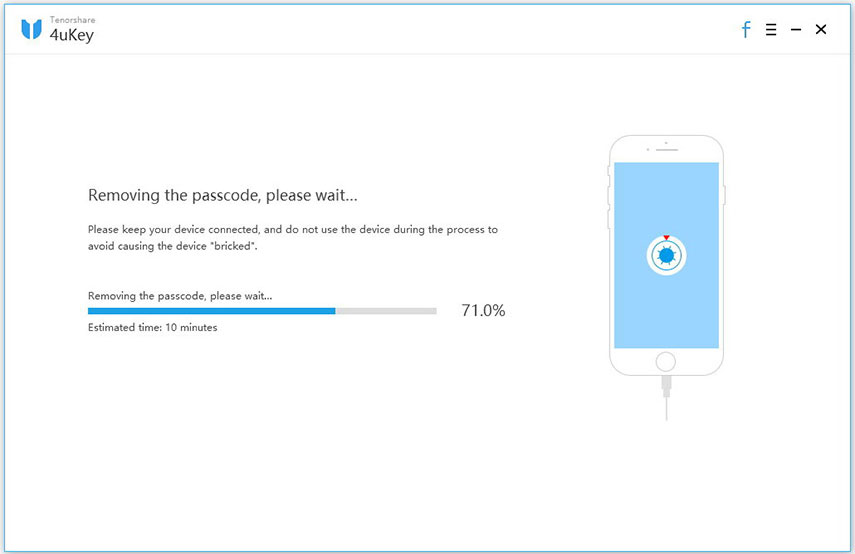
Išvada
Skirtingai nuo kitų prietaisų, jūs turite padarytireikšmingų pasiruošimų, jei jūsų tikslas yra atnaujinti „iOS“. Iš esmės pasiruošimas yra apsaugoti jūsų failus ir parametrus. Atnaujinimas į „iOS 12“ tikrai sunaikins viską iš jūsų įrenginio, o visos nuotraukos, dainos ir vaizdo įrašai, kuriuos surinkote per daugelį metų, bus ištrinti akimirksniu. Kita priežastis yra įsitikinti, kad atnaujinimas suderinamas su naujuoju „iOS 12.“. Taigi vykdykite aukščiau pateiktus patarimus ir atlikite reikiamus pakeitimus ir jums bus gera eiti!









